年末調整
0324|年末調整ポップアップからの申込方法(Pro版・2021年版)
ログイン後の画面右下に表示されるポップアップから、年末調整(2021年)を申込む方法を説明します。
販売店経由での申込みの場合は、申込み方法が異なるため販売店にお申し出いただく必要があります。
目次
1.ポップアップからの申込み開始
年末調整の申込みをおこなう場合、、[今すぐ申し込む]をクリックします。
※ポップアップを非表示にする場合は、右上の[×]をクリックすると、非表示の設定ができます。
例)今後表示しない など

注意点
- ・口座振替依頼書が未登録の場合、操作がおこなえません。
・PCの画面を拡大している場合など、「×」が画面内に表示されていないことがあります。
一度画面を縮小するなどしてお試しください。※非表示設定にした場合、他のログイン者に対しても非表示となります。
2.申込み内容の入力
アカウント発行が未だの場合
アカウント発行が未だ済んでいない場合、1STEP追加されます。
[顧問先アカウント発行お申し込み申請書(PDF)ダウンロード]をクリックします。
アカウント発行申請書を作成し、「support@officestation.jp」に、PDFをメール添付して送付をお願いします。
※アカウント発行の対応を待たずに、年末調整のお申込み作業は進めることができます。(アカウント発行済みの場合をご確認ください。)
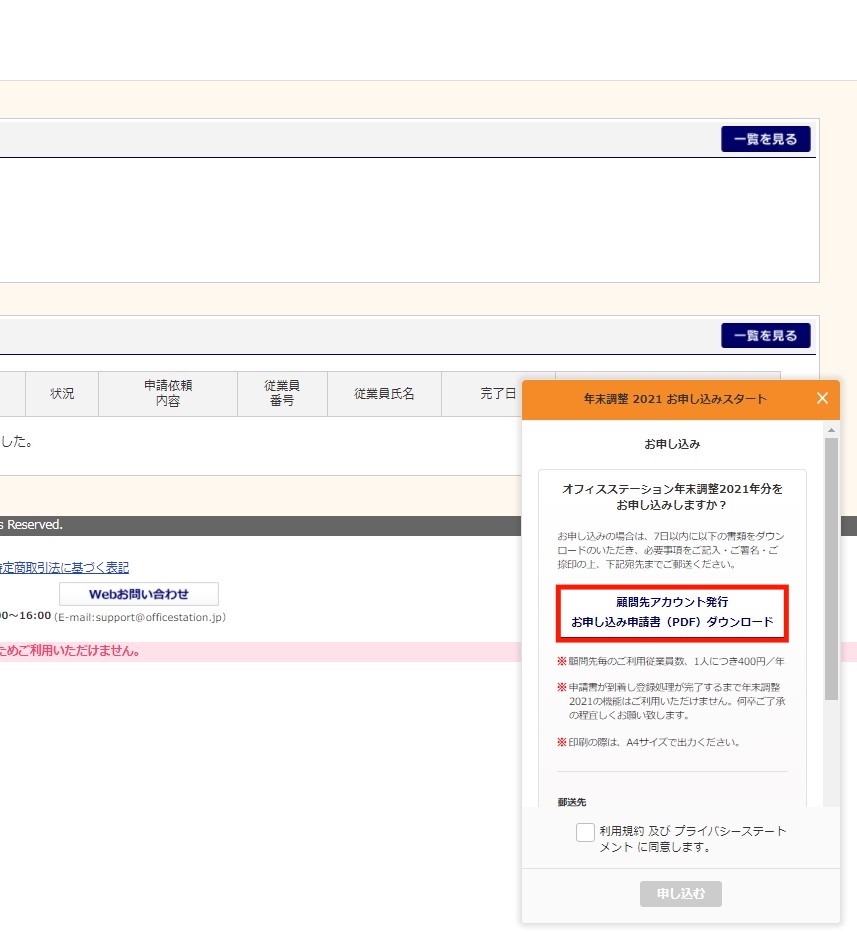
関連記事
アカウント発行済みの場合
「ご利用規約」「プライバシーステートメント」を確認します。
確認事項にチェックをつけ、[申し込む]をクリックします。

3.ポップアップからの申込み完了
「年末調整2021のお申し込みを完了しました。」と表示されたら、申し込み操作は完了です。

4.重要なお知らせ
注意点
- 【重要!!】
2021年から年末調整用台帳は最新年分に対して設定できるようになりました。
昨年までは「昨年:対象者、今年:対象外」の従業員の場合に、年末調整用台帳の登録を外す(もしくは台帳から削除する)必要がありましたが、「2021年対象者を登録する操作」のみでよくなっております。
※過去分のデータは保持しています。
台帳から従業員情報を削除した場合は、過年度分の年末調整情報も削除されますのでご注意ください。
5.顧問先企業への年末調整機能の付与
年末調整(2021年)の申込みおよび、アカウント発行機能の申請が完了すると顧問先企業へ年末調整機能を付与することができます。
※アカウント発行の申請は提出後、反映まで2~3営業日かかります。
「重要なお知らせ」に記載の仕様変更に伴い、顧問先の台帳整理を年末調整機能付与前におこなう必要がなくなりました。※機能付与後には台帳登録作業が必要です。

6.年末調整用台帳への登録
登録済みの従業員を、年末調整機能の対象者とするには「年末調整用台帳」への登録が必要です。
「台帳管理」>[従業員]をクリックします。
※年末調整情報をオフィスステーションで管理したい従業員を「年末調整用台帳」に登録してください。

個別で年末調整用台帳へ登録する場合は、対象従業員を選択し、[編集]をクリックします。
編集画面の登録台帳項目「年末調整用台帳」の2021年分にチェックをつけます。
一括での台帳登録は、[追加/削除など]>[登録台帳一括追加]をクリックします。
※登録台帳一括追加で追加できるのは、年末調整2021のみです。
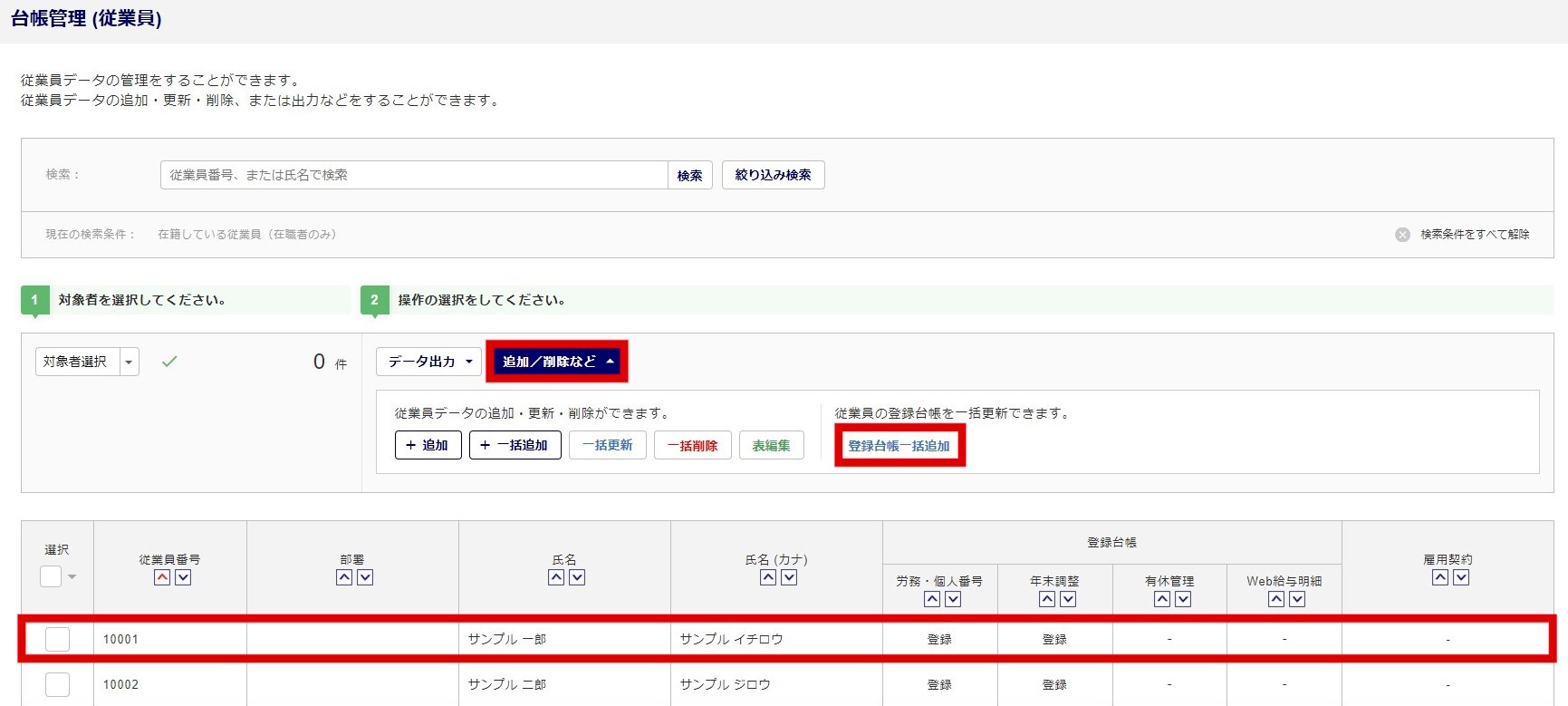
関連記事
登録台帳一括追加
[CSV出力]をクリックします。
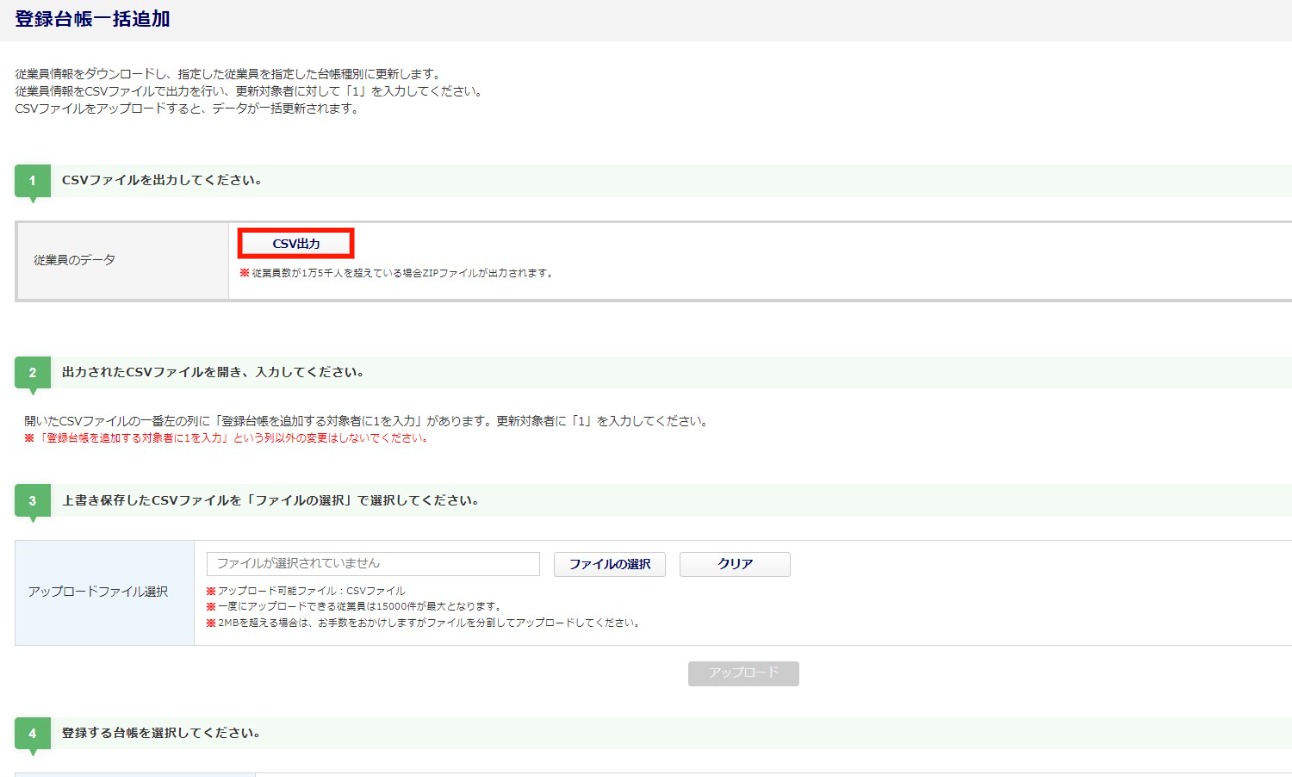
更新対象者は、出力したファイルのA列に「1」を入力します。
退職など、年末調整の対象者でない場合は「空白」にし、上書き保存します。
※A列以外は変更しないようお願いします。
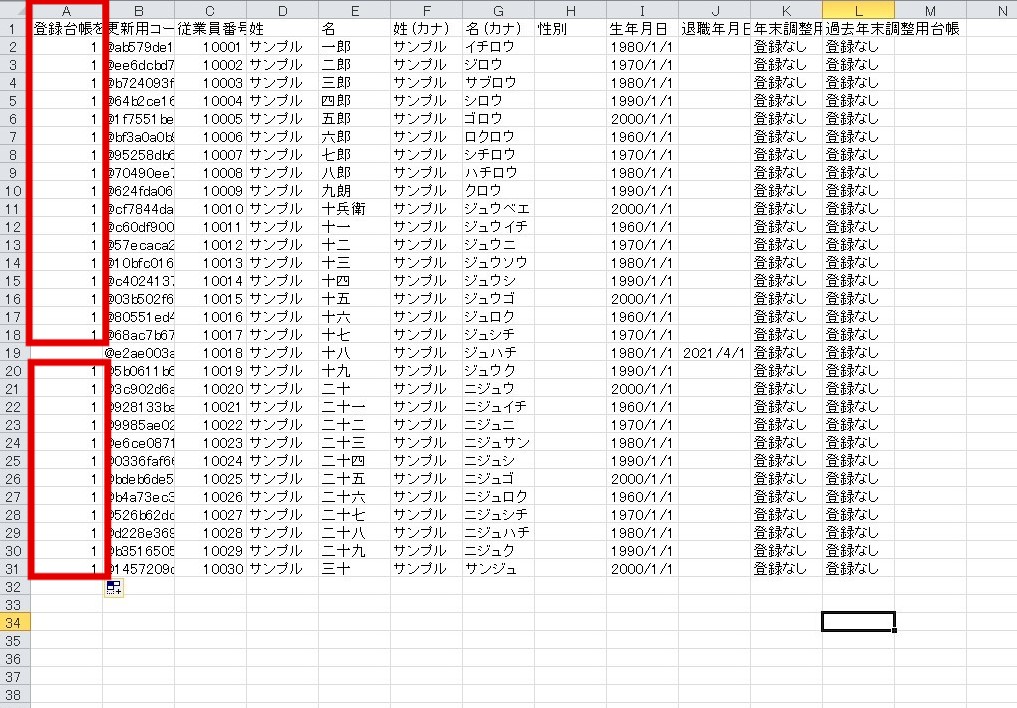
[ファイルの選択]をクリックし、更新したCSVファイルを選択します。
台帳種別の選択で、「年末調整用台帳」にチェックをつけ、[アップロード]をクリックします。
※1度のアップロード上限は15,000件です。
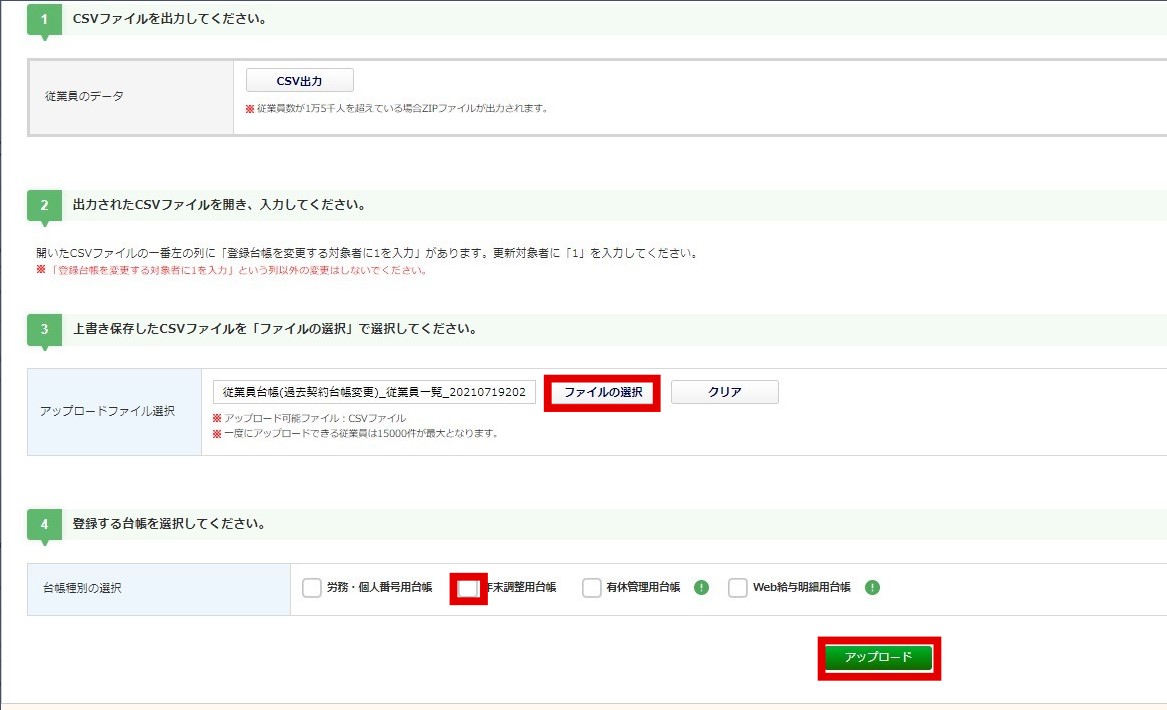
[次へ]をクリックします。
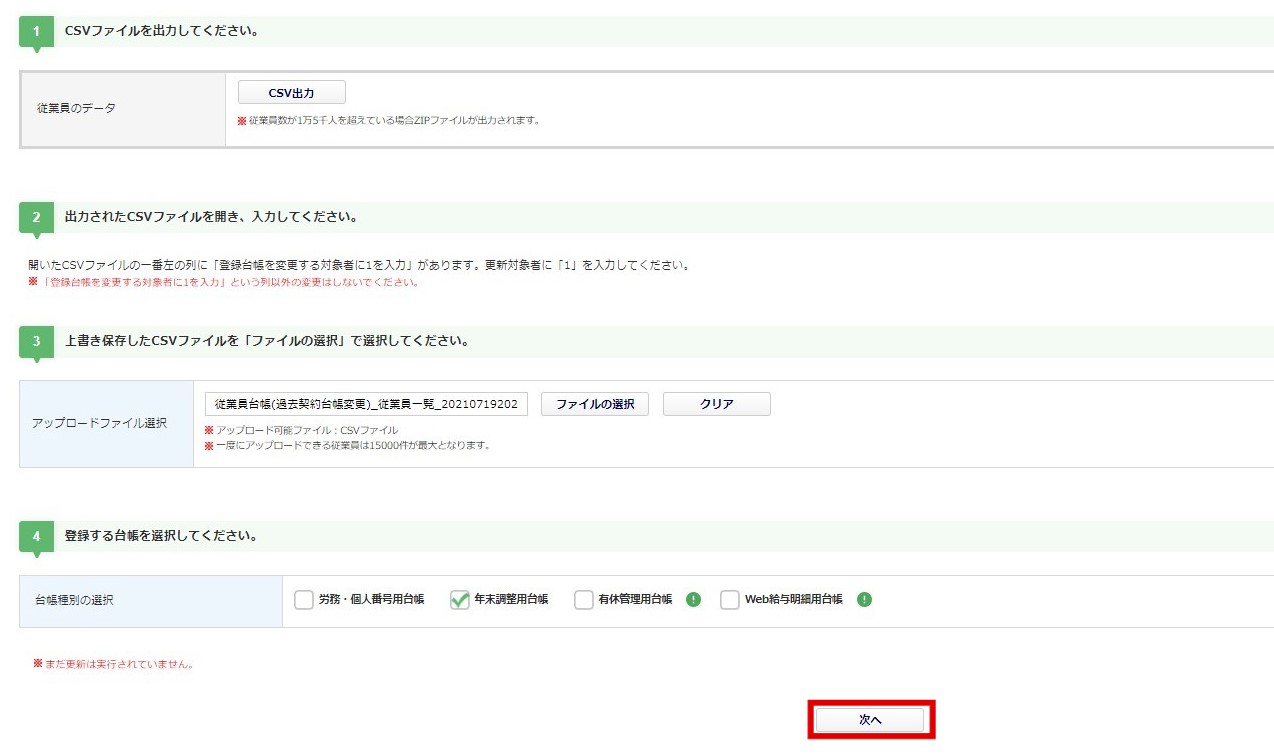
注意のポップアップを確認し、[はい]をクリックします。
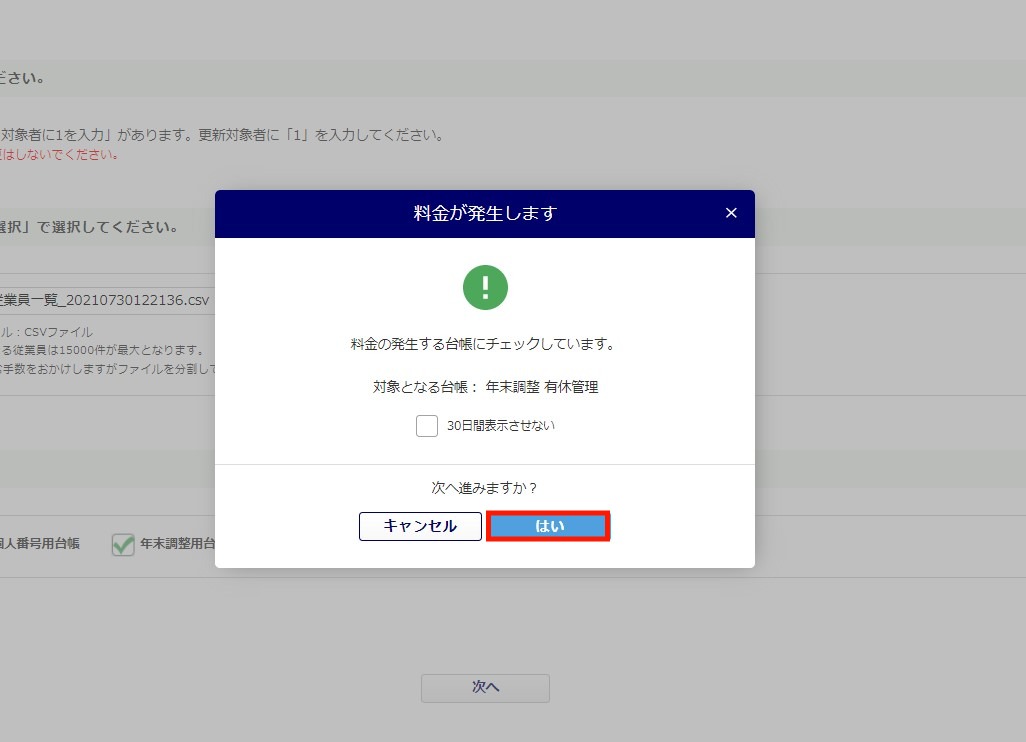
内容を確認し、[更新]をクリックします。
※ご利用環境によって前後しますが、10,000人で45秒ほど処理に時間がかかります。
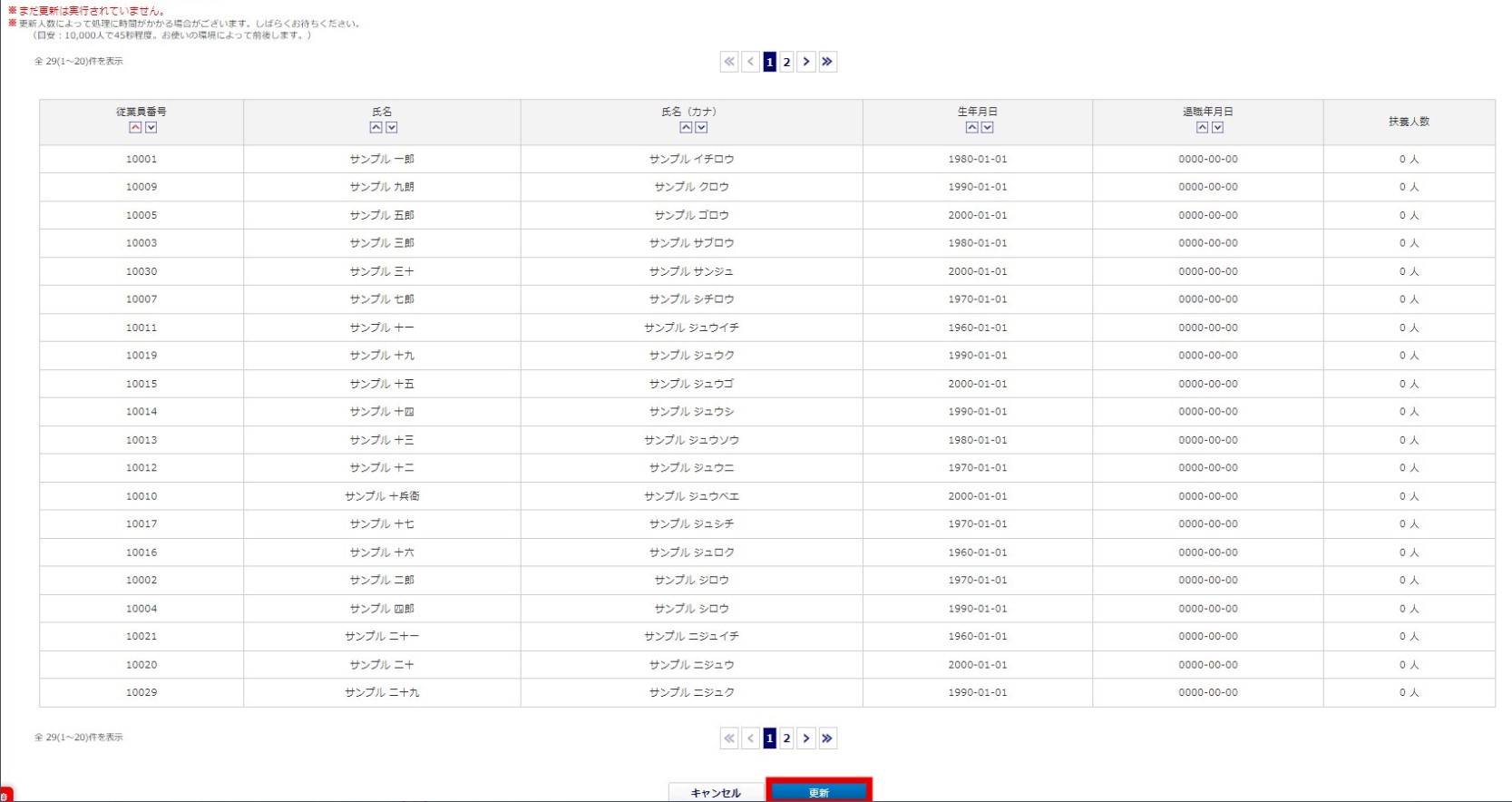
従業員台帳の「年末調整用台帳」の列に「登録」と表示されていたら登録は完了です。

7.メインページへ「年末調整」ボタンを表示する
士業側画面
士業側画面はあらかじめ、「年末調整」ボタンが表示されています。[顧問先選択]をクリックし、操作する顧問先を選択後、操作をお進みください。

注意点
- 顧問先選択画面には、「年末調整の機能付与がされている顧問先企業」かつ、ログイン者の担当顧問先のみ表示されます。
顧問先企業側画面

年末調整をお申込み後、自動的にメインページに「年末調整」ボタンは表示されません。
「マスタ管理」>[利用者管理]をクリックし、「機能利用の可否」を設定する必要があります。
※「年末調整管理の利用」を「可」にしてください。